文書中の同じ文字をすべて選択して赤にする(Word 2003)
では、Word 2003を使って具体的な操作を説明しましょう。1.[編集]→[検索]を選択します。[検索と置換]ダイアログボックスの[検索]タブが表示されます。
![[編集]→[検索]を選択します。[検索と置換]ダイアログボックスの[検索]タブが表示されます](https://imgcp.aacdn.jp/img-a/800/auto/aa/gm/article/2/9/7/9/8/4/1-001.gif) |
| [編集]→[検索]を選択します。[検索と置換]ダイアログボックスの[検索]タブが表示されます |
2.[検索する文字列]に選択したい文字を入力します。ここでは「日本語」と入力しました。
3.[見つかったすべての項目を強調表示する]チェックボックスをオンにします。
4.[すべて検索]ボタンをクリックします。
![[検索する文字列]に「日本語」と入力したら、[見つかったすべての項目を強調表示する]チェックボックスをオンにして[すべて検索]ボタンをクリックします](https://imgcp.aacdn.jp/img-a/800/auto/aa/gm/article/2/9/7/9/8/4/1-002.gif) |
| [検索する文字列]に「日本語」と入力したら、[見つかったすべての項目を強調表示する]チェックボックスをオンにして[すべて検索]ボタンをクリックします |
5.指定した文字がすべて選択されます。
6.[閉じる]ボタンをクリックして、[検索と置換]ダイアログボックスを閉じます。
![指定した文字がすべて選択されたら、[閉じる]ボタンをクリックして[検索と置換]ダイアログボックスを閉じます](https://imgcp.aacdn.jp/img-a/800/auto/aa/gm/article/2/9/7/9/8/4/1-003.gif) |
| 指定した文字がすべて選択されたら、[閉じる]ボタンをクリックして[検索と置換]ダイアログボックスを閉じます |
7.指定した文字がすべて選択されたことが確認できます。なお、この状態で文書の任意の箇所をクリックすると、選択が解除されてしまうので注意してください。
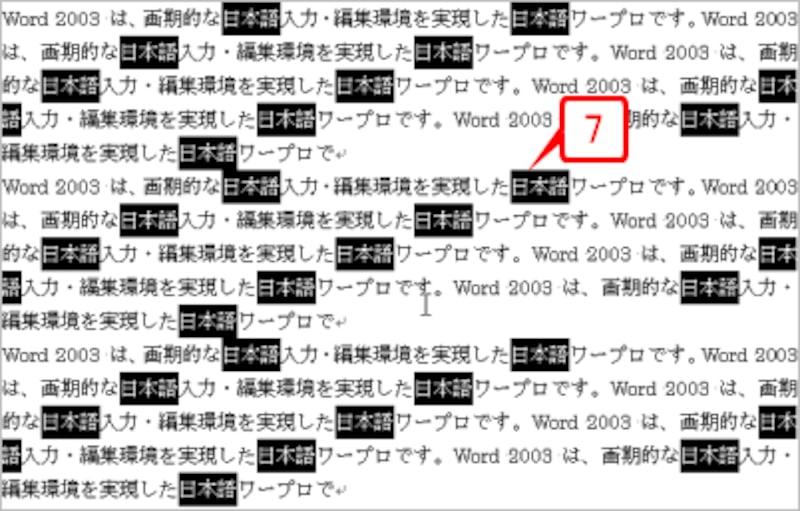 |
| 指定した文字がすべて選択されたことが確認できます。なお、この状態で文書の任意の箇所をクリックすると、選択が解除されてしまうので注意してください |
8.ここでは、選択した文字に文字色を一括設定してみます。[書式設定]ツールバーにある[フォントの色]ボタンの[▼]をクリックします。
9.色を選択します。ここでは赤を選択しました。
![ここでは、選択した文字に文字色を一括設定してみます。[書式設定]ツールバーにある[フォントの色]ボタンの[▼]をクリックし、色を選択します](https://imgcp.aacdn.jp/img-a/800/auto/aa/gm/article/2/9/7/9/8/4/1-005.gif) |
| ここでは、選択した文字に文字色を一括設定してみます。[書式設定]ツールバーにある[フォントの色]ボタンの[▼]をクリックし、色を選択します |
10.文書中の適当な位置をクリックして選択を解除します。
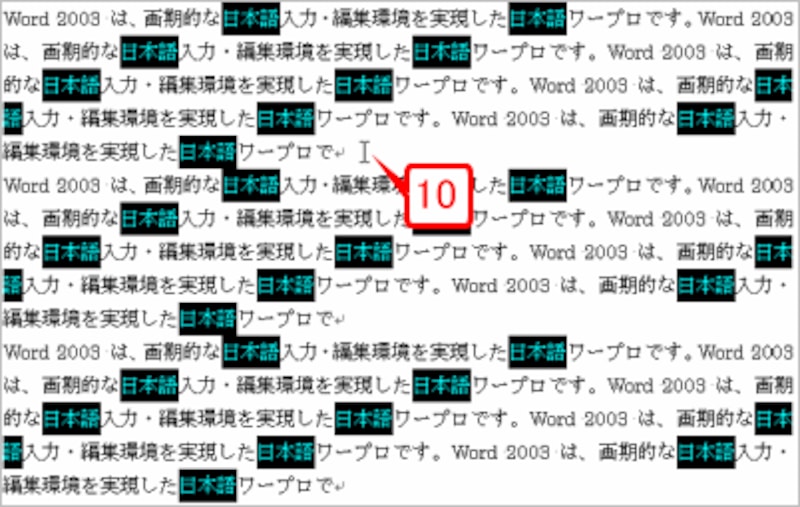 |
| 文書中の適当な位置をクリックして選択を解除します |
11.選択した文字がすべて赤になりました。
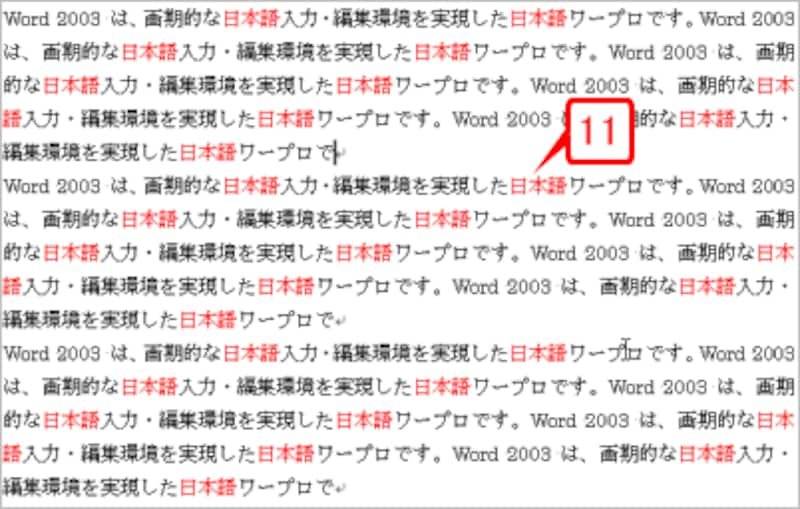 |
| 選択した文字がすべて赤になりました |
>Word 2007の場合は?







